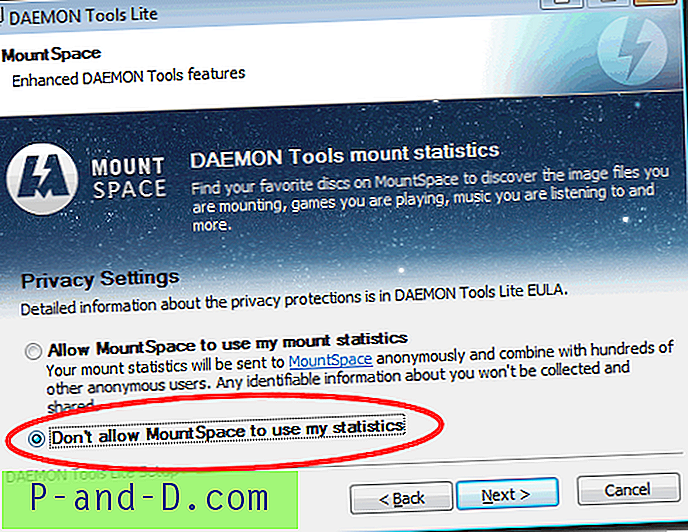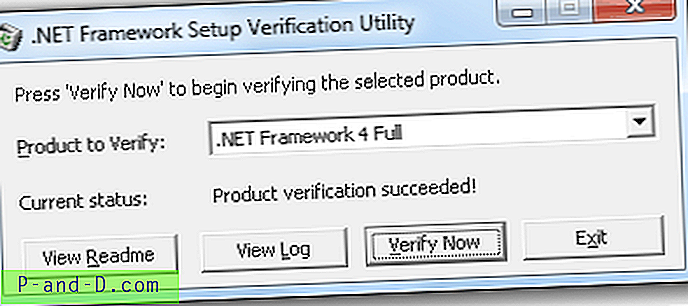L'une des fonctionnalités les plus utiles du logiciel d'édition de texte est la fonction de recherche. En effectuant une recherche à l'aide de mots clés, vous pouvez trouver rapidement les informations que vous recherchez plutôt que de vous référer à l'index de la première page, puis lire l'intégralité du chapitre. Une autre fonctionnalité pratique que vous trouverez la plupart du temps accompagnant la recherche est la fonction de remplacement. Vous pouvez trouver la fonction de recherche et de remplacement même sur le Bloc-notes, le logiciel d'édition de texte le plus basique inclus dans les systèmes d'exploitation Windows.

Cette fonction de recherche et de remplacement est uniquement limitée au fichier texte actuellement ouvert dans le Bloc-notes. Si vous souhaitez remplacer automatiquement un mot de phrase dans plusieurs fichiers texte, il existe de nombreux logiciels gratuits tiers qui peuvent le faire car c'est une opération très simple. Pour une recherche et un remplacement plus sophistiqués impliquant plusieurs lignes, il est conseillé d'utiliser des expressions régulières pour faire le travail, mais l'expression régulière n'est pas facile et quelque chose que la plupart des gens ne sauraient pas utiliser ou même écrire une chaîne de travail.
Pour un simple remplacement ou suppression de plusieurs lignes de texte, une solution simple qui pourrait fonctionner dans certains cas consiste à utiliser l'étoile pointillée gourmande (. *) Pour faire correspondre tout ce qui se trouve entre les deux. Un exemple consiste à supprimer l'intégralité de la balise HTML head du début jusqu'à la fermeture dans les fichiers HTML à l'aide de la syntaxe de recherche suivante:
. *
Après avoir testé un tas de recherches tierces et remplacé les outils gratuits, voici 5 qui peuvent permettre l'utilisation de dot star. 1. Bloc-notes ++
À notre avis, Notepad ++ est l'un des meilleurs sinon le meilleur logiciel d'édition de texte tiers. Non seulement il peut effectuer une recherche et un remplacement sur des documents ouverts dans le programme, mais il peut également traiter automatiquement tous les fichiers d'un répertoire en fonction des filtres de l'onglet «Rechercher dans les fichiers» qui peut être lancé en appuyant sur Ctrl + Maj + F.
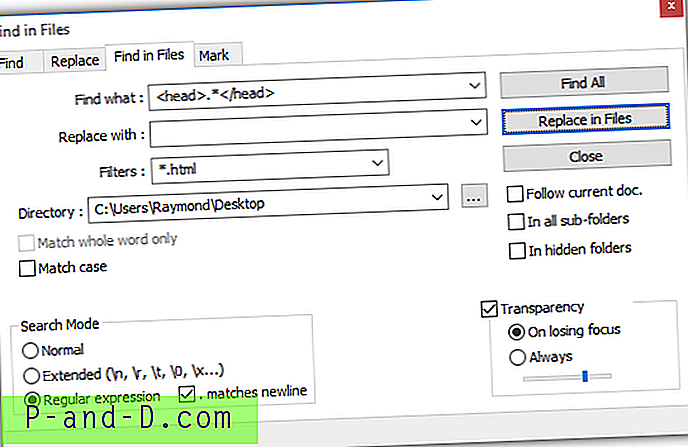
La syntaxe de recherche indiquée sur la capture d'écran ci-dessus va rechercher tous les fichiers HTML dans le dossier du bureau et supprimer tout ce qui se trouve entre les balises head. Vous devrez vous assurer que «Expression régulière» est sélectionné comme mode de recherche et cocher «. correspond à la nouvelle ligne ". Cliquez sur le bouton «Remplacer dans les fichiers» pour remplacer le texte correspondant par le texte fourni. Alternativement, si vous souhaitez simplement afficher les résultats correspondants, cliquez simplement sur le bouton «Rechercher tout».
Télécharger Notepad ++
2. TextCrawler
TextCrawler est l'un des meilleurs outils pour rechercher et remplacer du texte dans plusieurs fichiers qui peuvent être utilisés par les utilisateurs débutants et avancés. Il a toujours été un logiciel gratuit jusqu'à récemment où une version Pro payante supplémentaire a été ajoutée à leur liste de produits, heureusement, la version gratuite peut effectuer la recherche et le remplacement en utilisant l'expression régulière point étoile.
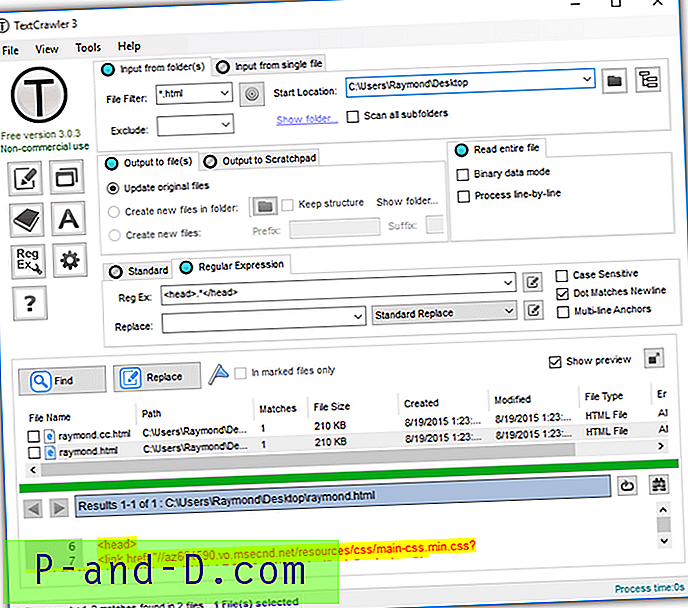
Contrairement à Notepad ++, TextCrawler propose plus de filtres tels que l'exclusion, la sortie vers un nouveau fichier au lieu d'écraser les fichiers d'origine, de remplacer les options, l'aperçu, le traitement des fichiers marqués uniquement, etc.
Télécharger TextCrawler
3. Rechercher et remplacer le maître
Search & Replace Master a été créé à l'époque de Windows XP et fonctionne toujours parfaitement sous Windows 10. Contrairement à Notepad ++ et TextCrawler, il n'utilise pas d'expression régulière mais à la place un caractère générique plus simple tel qu'un astérisque. Il prend également en charge la référence en utilisant {$ 1}, ce qui est utile pour conserver l'intégralité du texte aléatoire intact lors de l'insertion ou du remplacement de texte dans d'autres zones.
Étant donné que Search & Replace Master reconnaît les caractères génériques, une étoile (astérisque) seule serait le fourre-tout et il n'est pas nécessaire d'utiliser la chaîne d'expression régulière point étoile. Dans la capture d'écran ci-dessous, tout ce qui se trouve entre la balise head sera supprimé.
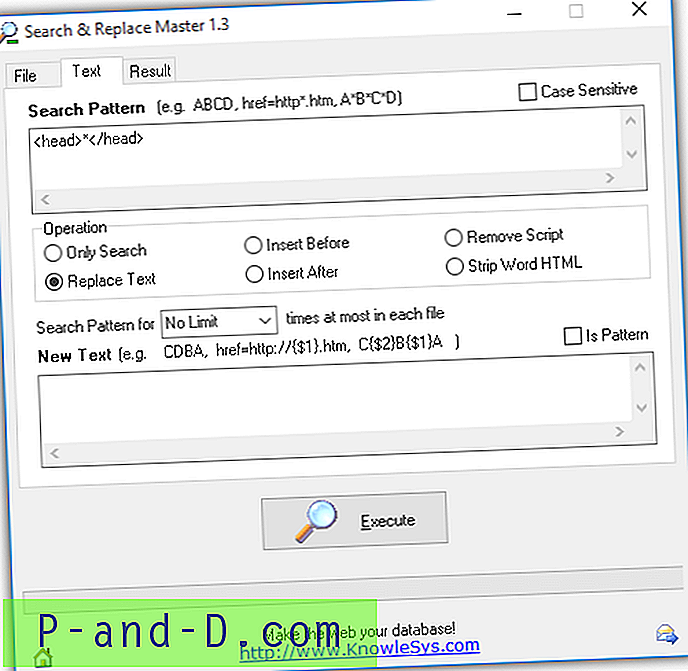
Le programme lui-même est en fait portable même s'il nécessite une installation. Vous pouvez simplement copier le fichier SearchReplaceMaster.exe et l'exécuter de n'importe où. Les paramètres, y compris le modèle de recherche, ne sont pas non plus enregistrés sur l'ordinateur.
Télécharger Search & Replace Master
4. Ecobyte Replace Text
Une fonctionnalité unique trouvée dans Ecobyte Replace Text est le regroupement qui vous permet d'effectuer plusieurs opérations de recherche et de remplacement en même temps. Il est assez avancé et prend en charge de nombreuses fonctionnalités, mais il est également facile à utiliser en même temps, car quelques modes de recherche sont déjà inclus dans le programme. Contrairement à la plupart des programmes de recherche et de remplacement mentionnés dans cet article qui nécessitent la saisie manuelle de la chaîne d'expression régulière point étoile, il vous suffit de sélectionner le mode «recherche par plage» dans la fenêtre d'édition avancée.
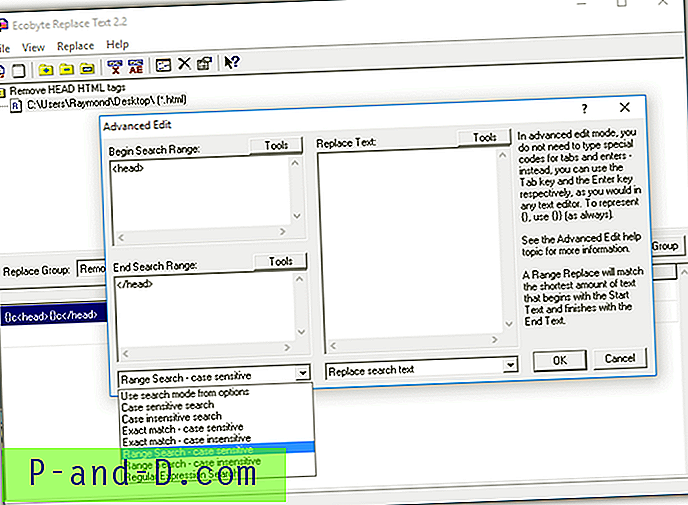
En utilisant le mode de recherche par plage et en spécifiant la plage de recherche de début et de fin, vous pouvez facilement supprimer ou remplacer le texte qui se trouve entre la plage spécifiée. Après avoir créé les règles de recherche et de remplacement, vous devrez configurer le chemin et les fichiers à analyser par le programme. Une autre fonctionnalité utile est la possibilité de créer automatiquement une sauvegarde avant d'apporter des modifications.
Télécharger Ecobyte Replace Text
5. Recherche et remplacement d'InfoRapid
InfoRapid Search & Replace est le plus ancien programme mentionné dans cette liste car la dernière version a été publiée il y a 12 ans et, étonnamment, fonctionne toujours sans problème dans Windows 10. Après avoir exécuté le programme, dans l'onglet Rechercher, entrez le point star (. *) Regex chaîne, spécifiez l'extension de fichier et le répertoire à analyser, puis cliquez sur Démarrer pour rechercher le texte correspondant.
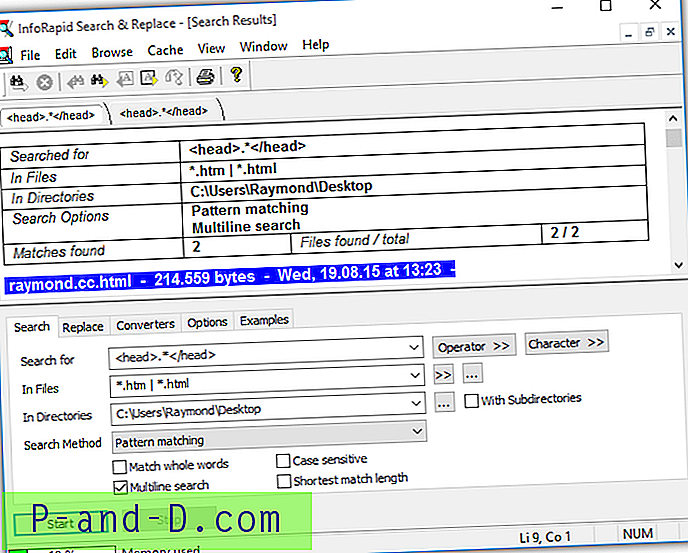
Pour remplacer ou supprimer le texte correspondant en fonction de la chaîne de recherche, accédez à l'onglet Remplacer, remplissez la case «Remplacer par» ou laissez-le vide si vous souhaitez le supprimer, puis cliquez sur le bouton Démarrer. Il vous sera demandé de confirmer l'action de remplacement sur chaque fichier et si vous trouvez cela ennuyeux parce que vous effectuez une recherche et un remplacement sur des milliers de fichiers, il est possible de désactiver la fenêtre de confirmation en cochant simplement la case «Remplacer tout».
Télécharger InfoRapid Search & Replace

![Comment supprimer le dossier Windows.old dans Windows 10 [Suppression des versions précédentes des fichiers Windows]](http://p-and-d.com/img/microsoft/660/how-delete-windows.jpg)